Notice ARCHOS 70B NEON
Liens commerciaux

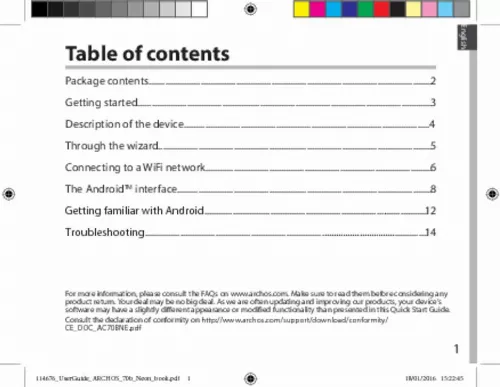
Le mode d'emploi ARCHOS 70B NEON vous rend service
Votre tablette ne s'allume plus alors qu'elle prend la charge. Votre appareil ne charge plus, le voyant vert clignote. Vous ne pouvez plus ouvrir les applications de votre appareil. Pour savoir comment ouvrir les applications et résoudre les problèmes de batterie et d'installation, consultez le guide d'utilisation de votre ARCHOS 70B NEON. Votre tablette ne s'allume plus et même le voyant ne s'allume plus. Votre appareil s'éteint et se rallume tout seul plusieurs fois de suite sans possibilité de s'en servir. Votre appareil indique une batterie chargée à 100% mais qui s'éteint dès que vous enlevez la prise secteur. Le mode d'emploi de votre ARCHOS 70B NEON vous indiquera quel réglage faire pour utiliser la batterie correctement et identifier une panne.
Extrait du mode d'emploi ARCHOS 70B NEON
Les instructions détaillées pour l'utilisation figurent dans le Guide de l'utilisateur.
activer/désactiver votre connexion Bluetooth. 7 Pour activer/désactiver toutes les connexions sans fil. Par exemple, pour prendre l’avion. 8 Pour activer/désactiver l’orientation automatique de l’écran dès que vous tournez votre tablette. 9 Les options du service de localisation 10 Pour afficher l’écran de votre appareil sur votre télé afin de profiter d’un affichage grand écran. 11 Pour sélectionner un type de notification 24 114676_UserGuide_ARCHOS_70b_Neon_book. Pdf 26 18/01/2016 15:22:52 Français Les Applications récentes L’application affiche une liste de vignettes des applications utilisées récemment. Pour afficher une application, sélectionnezla. Pour fermer une application, faites-la glisser vers le haut ou vers le bas. Pour afficher les applications récentes, faites-les défiler vers le bas ou vers le haut. 25 114676_UserGuide_ARCHOS_70b_Neon_book. Pdf 27 18/01/2016 15:22:52 Se familiariser avec AndroidTM Déplacer une icône de l’écran d’accueil : Maintenez votre doigt appuyé sur l’icône jusqu’à ce que s’affichent les lignes de positionnement, puis faites-la glisser vers l’emplacement souhaité, et relâchez. Supprimer une icône de l’écran d’accueil : Maintenez votre doigt appuyé sur l’icône, puis faites-la glisser vers le haut de l’écran, et déposez-la sur l’icône "Supprimer". Désinstaller une application : A partir de l’écran "Toutes les applications", maintenez votre doigt appuyé sur l’icône, puis faites-la glisser vers le haut de l’écran et déposez-la sur l’icône "Désinstaller". 26 114676_UserGuide_ARCHOS_70b_Neon_book. Pdf 30 18/01/2016 15:22:53 Français Créer des dossiers d’applications : A partir d’un écran d’accueil, déposez une icône sur une autre pour les rassembler. Changer le fond d’écran : Maintenez votre doigt appuyé sur un emplacement vide de l’écran, puis choisissez parmi la liste d’options : Fonds d’écran. Widgets : Maintenez votre doigt appuyé sur un emplacement vide de l’écran, puis choisissez parmi la liste d’options : Widgets. 27 114676_UserGuide_ARCHOS_70b_Neon_book. Pdf 31 18/01/2016 15:22:53 Dépannage Si votre appareil ne répond pas : Appuyez sur le bouton ON/OFF pendant 10 secondes ou utilisez le bouton Reset. Appuyez sur le bouton ON/OFF pendant 10 secondes ou utilisez le bouton Reset. appuyez sur le bouton reset en utilisant un objet pointu tel qu’un trombone. Si vous voule [...] réseau que vous utilisez régulièrement. Vous pouvez accéder rapidement aux paramètres WiFi à partir de la barre de statuts. 1. Tirez vers le bas la barre de statuts afin de l’afficher. 2. Une fois affichée, touchez-la à nouveau pour accéder aux réglages rapides. Sélectionnez le nom du réseau auquel vous voulez vous connecter. Les réseaux privés sont affichés avec un cadenas. ils nécessitent un mot de passe. ASTUCES : -- Lorsque vous saisissez un mot de passe, nous vous recommandons de cocher «Afficher mot de passe» afin de voir les caractères que vous saisissez. Pour obtenir le mot de passe ou les paramètres du réseau WiFi, contactez le fournisseur d’accès à Internet. Si votre WiFi est activé et que vous êtes à portée d’un réseau auquel vous vous êtes déjà connecté, votre tablette tente d’établir automatiquement une connexion. -- Pour maintenir votre connexion WiFi active lorsque la tablette est en veille, sélectionnez l’icône de Menu dans l’écran “WiFi”, puis sélectionnez Options avancées > WiFi actif en veille > Toujours. Tirez vers le bas la barre de statuts afin de l’afficher. 2. Une fois affichée, touchez-la à nouveau pour accéder aux réglages rapides. Il peut porter le nom “WPS” ou le symbole : 21 114676_UserGuide_ARCHOS_70b_Neon_book. pdf 23 18/01/2016 15:22:52 L’interface AndroidTM 1 8 2 6 3 7 4 5 6 22 114676_UserGuide_ARCHOS_70b_Neon_book. Pdf 24 18/01/2016 15:22:52 Français TM 1 Google Search > Sélectionnez “Google” pour saisir votre recherche ou l’icône microphone pour l’énoncer. > Sélectionnez une application pour l’ouvrir. TM 2 Raccourcis d’applications Android 3 “Retour” 4 “Accueil” 5 “Applications récentes” TM 6 Raccourcis permanents d’applications Android 7 “ Toutes les Applications” 8 Barre de statuts > Sélectionnez pour afficher toutes les applications et les widgets installés sur votre ARCHOS. Vous retrouverez toutes vos applications téléchargées. > Elle affiche les notifications et permet l’accès aux réglages rapides. 23 114676_UserGuide_ARCHOS_70b_Neon_book. Pdf 25 18/01/2016 15:22:52 L’interface AndroidTM Les Réglages rapides 1 2 3 1 4 5 6 2 3 4 5 6 7 10 8 11 9 * Cette option permet à différents utilisateurs d’une même tablette d’avoir chacun son propre espace personalisable. Pour activer/désactiver votre connexion WiFi. Pour [...]..
Téléchargez votre notice ! Téléchargement gratuit et sans inscription de tous types de documents pour mieux utiliser votre tablette ARCHOS 70B NEON : mode d'emploi, notice d'utilisation, manuel d'instruction. Cette notice a été ajoutée le Lundi 11 Novembre 2016. Si vous n'êtes pas certain de votre références, vous pouvez retrouvez toutes les autres notices pour la catégorie Tablette Archos.


